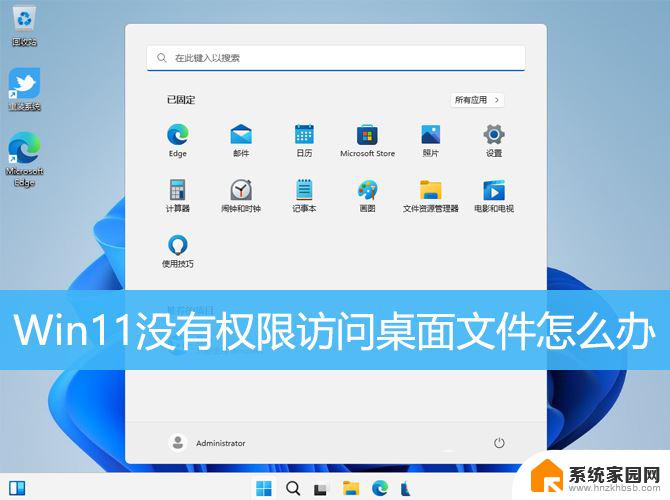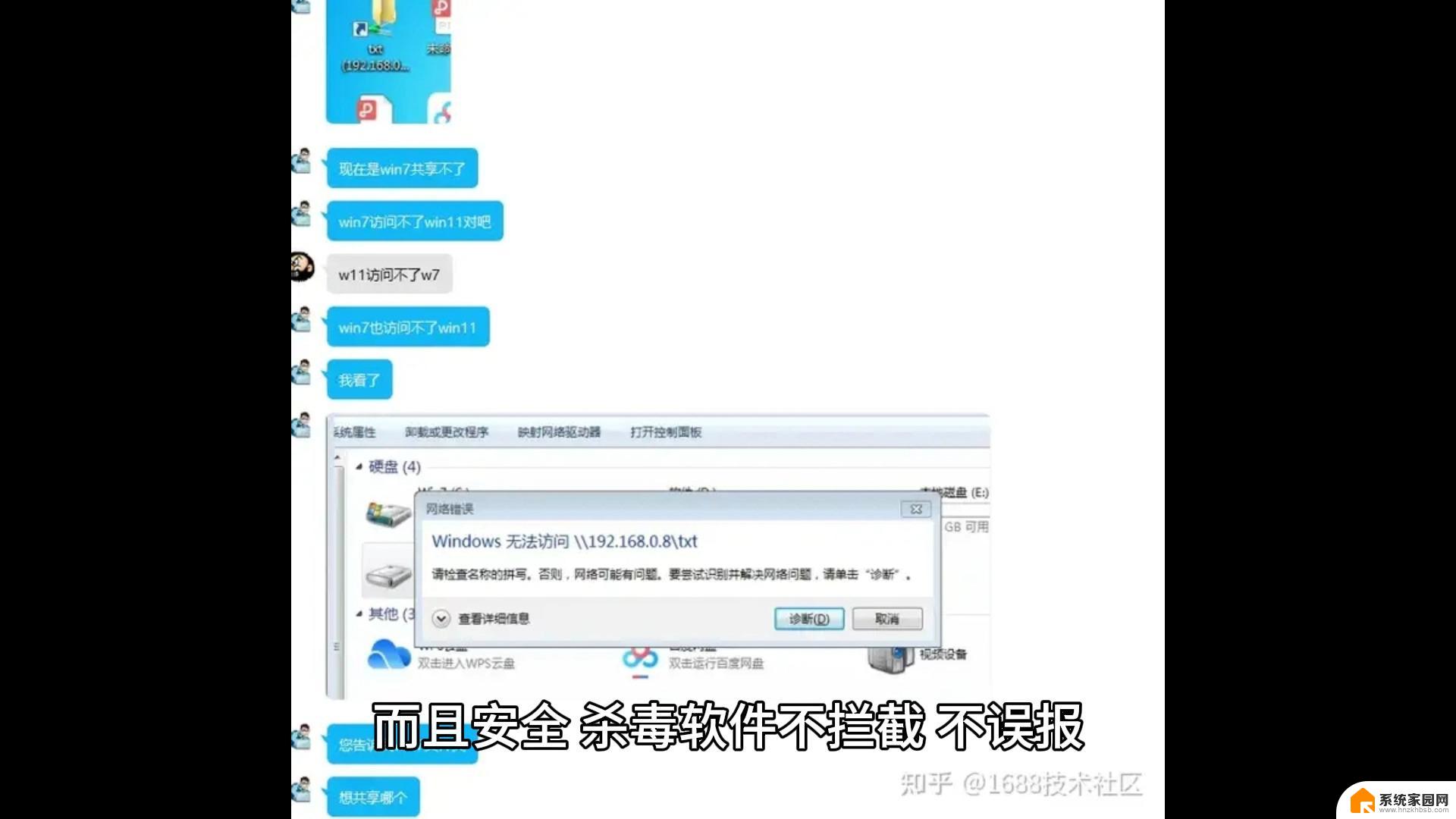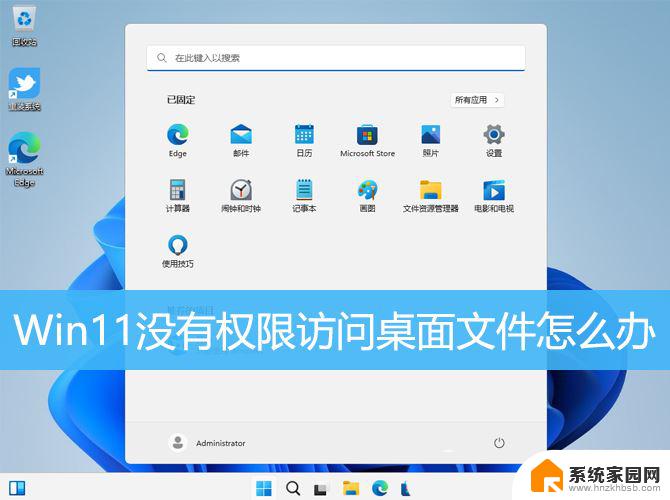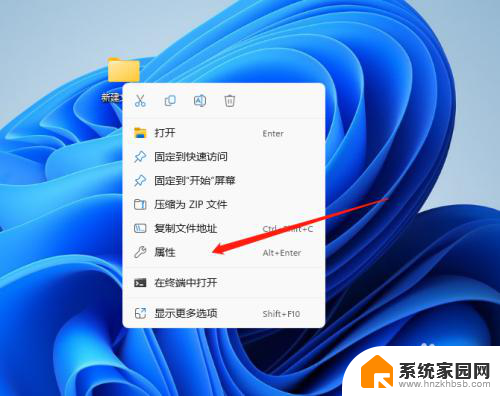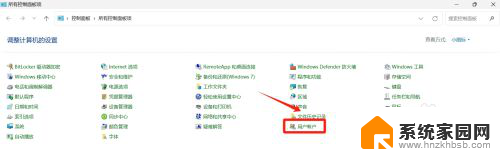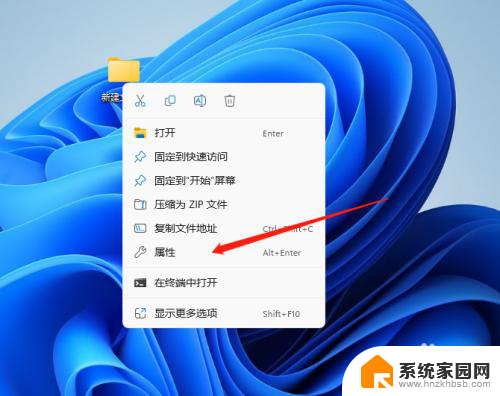win11文件授权 Win11如何设置文件编辑权限
更新时间:2024-02-11 10:45:34作者:jiang
Win11作为微软最新的操作系统版本,为用户提供了更加丰富和便捷的功能,在Win11中,文件编辑权限的设置成为了一个备受关注的话题。文件编辑权限的设置可以帮助用户更好地保护自己的文件,防止他人未经授权的修改或删除。在Win11中,我们可以通过一系列简单的步骤来设置文件的编辑权限,从而确保文件的安全性和完整性。本文将详细介绍Win11文件编辑权限的设置方法,帮助用户更好地利用这一功能,保护自己的文件免受损坏或篡改的风险。
Win11设置文件编辑权限的方法
1. 找到需要处理的文件夹,右键打开属性窗口。
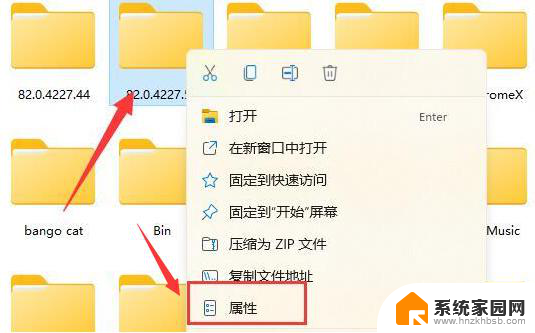
2. 将页面切换到安全栏目。
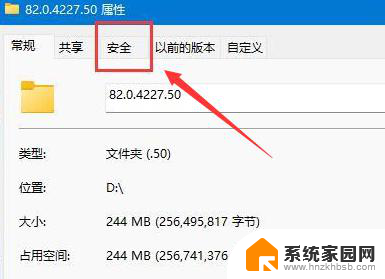
3. 鼠标下拉找到个人账户,打开权限高级设置选项。
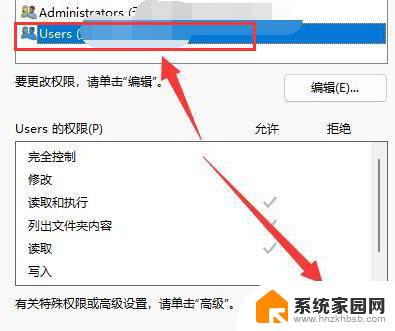
4. 在文件夹的访问权限类型改为允许,并勾选下方所有的基本权限按钮即可。
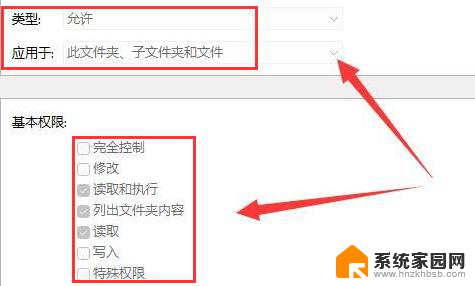
以上就是Win11文件授权的全部内容,如果你遇到了这种现象,可以尝试根据我的方法来解决,希望对大家有所帮助。